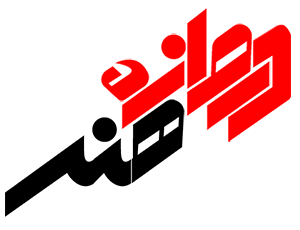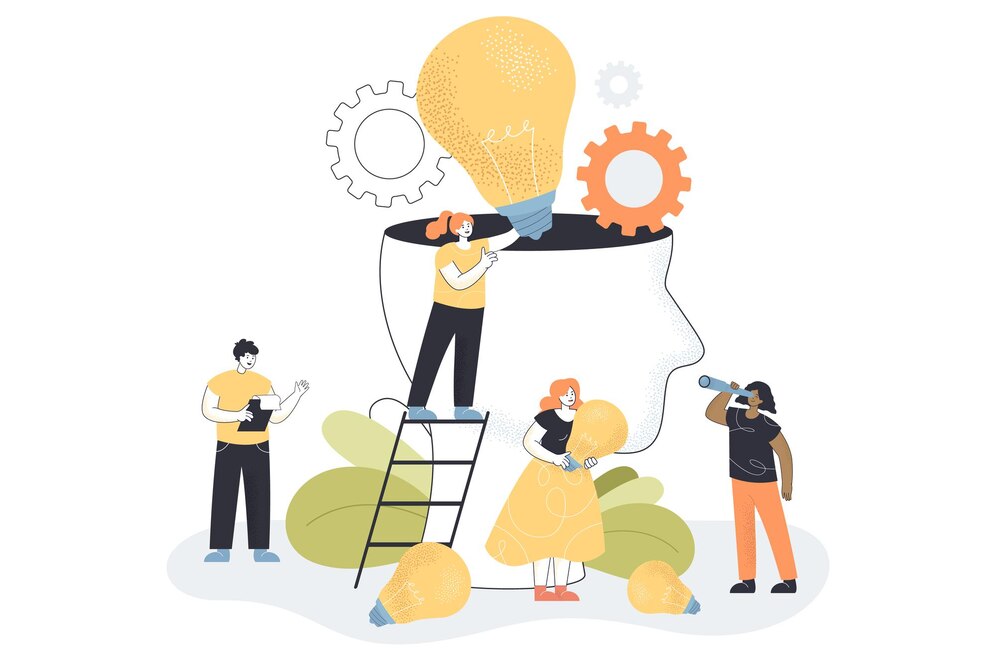آموزش ساخت بسته نصبی از قالب سایت و نصب و بازیابی آن از طریق پلاگین داپلیکیتور
بدون شک افزونه داپلیکیتور (Duplicator) یکی از بهترین افزونه های بک آپ گیری و بازیابی آن در سایت های وردپرسی می باشد که این افزونه در 2 نسخه رایگان و حرفه ای عرضه شده است که امروز ما می خواهیم بک آپ گیری و بازیابی آن و ساخت بسته نصبی از قالب و سایت وردپرسی را به وسیله نسخه رایگان افزونه داپلیکیتور را به شما آموزش دهیم.
خیلی از سایت ها بزرگ از جمله سایت های ژاکت و راستچین که یکی از بهترین سایت ها در زمینه فروش پلاگین و فروش قالب می باشد از این پلاگین جهت ساخت بسته نصبی از قالب های طراحی شده توسط آنها استفاده میکنند .
تفاوت نسخه رایگان و پرو افزونه داپلیکیتور
همان طور که قبلا گفته بودیم این افزونه در 2 نسخه رایگان و پرو عرضه شده است ، اما خوب اگر شما نیاز به افزونه ای دارید که میخواهید بسته نصبی از سایت و قالب تهیه کنید و یا از قالب و سایت خود بک آپ بگیرید و فایل بک آپ را در سیستم و یا هاست خود ذخیره کنید ، با نسخه رایگان این افزونه شما به راحتی می توانید از همه این ویژگی ها بهره مند شوید.
درست است که در نسخه رایگان این افزونه شما دسترسی به بک آپ گیری و بازیابی آن و ساخت بسته نصبی را دارید اما قطعا با شنیدن ویژگی های نسخه پرو و یا پولی این افزونه قطعا شما وسوسه می شوید که نسخه حرفه و پولی این افزونه را تهیه کنید چون به نظر ما داشتن یک افزونه برای بک آپ گیری به صورت منظم و دقیق از واجبات یک سایت می باشد به خصوص اینکه ما در کشوری زندگی میکنیم که با پرداخت مبلغی اندک و یا حتی برخی اوقات بدون هیچ هزینه ای ما میتوانید از نسخه های پولی افزونه ها استفاده کنیم اما خوب پیشنهاد بنده این است که اگر میخواهید از نسخه حرفه ای این افزونه استفاده کنید حتما این پلاگین را از سایت های معتبر تهیه کنید چون امکان این که پلاگین ها ی رایگان توسط افراد دست کاری شده باشد زیاد است و با یک سهل انگاری کوچک امکان دارد سایت ما به مشکل جدی برخورد کند.
ویژگی های نسخه رایگان افزونه داپلیکیتور
- ساخت و نصب بسته نصبی آسان برای سایت
- بک آپ گیری و انتقال سایت به دامنه جدید
- بک آپ گیری از پایگاه داده و اطلاعات سایت به صورت جدا
- تست سلامت بک آپ و اطمینان از سالم بودن بک آپ در هنگام بک آپ گیری از سایت و بازیابی آن
ویژگی های نسخه حرفه ای افزونه داپلیکیتور
- تهیه بک آپ کامل از کل سایت با تمامی محتوا
- انتقال سایت به دامنه یا هاست جدید
- قابلیت انتقال سایت به لوکال هاست
- قابلیت بک آپ گیری و ساخت بسته نصبی از یک سایت وردپرس یا قسمتی از یک سایت برای استفاده مجدد
- قابلیت انتقال یک سایت وردپرسی شبکه
- قابلیت زمانبندی ، پشتیبان گیری به صورت هفتگی ، روزانه و یا ساعتی
- قابلیت ذخیره سازی بک آپ سایت در کلود سایت های google drive ، Dropbox ، OneDrive ، Amazon S3 ، FTP / SFTP
- به عنوان یک سایت مستقل جدید ، یک زیر مجموعه multisite نصب کنید
- ساخت یک دیتابیس و کاربر با cPanel API
- اطلاع از خطا هنگام بک آپ گیری از سایت از طریق ایمیل
- انتقال سایت های حجیم تا حجم 100 گیگابایت
- حذف بک آپ های تکراری به صورت زمانبندی شده برای جلوگیری از اشغال هاست
- فیلتر فایل ها، پوشه ها و افزونه ها و جداول پایگاه داده در هنگام بک آپ گیری از سایت
نحوه ساخت پشتیانگیری و فایل نصبی به یک صورت می باشد و اما در انتهای پشتیبانگیری 2 فایل جهت دانلود وجود دارد 1. آرشیو 2. فایل نصب که برای بازیابی بک آپ فقط نیاز به آرشیو دارید اما برای نصب فایل نصبی باید هر 2 فایل را دانلود کنید.
افزونه های بسیاری و برای پشتیبانگیری از سایت وجود دارد اما می توان به جرعت گفت افزونه داپلیکیتور یکی از بهترین افزونه ها جهت بک آپ گیری از سایت می باشد.
در نسخه رایگان قابلیت پشتیبانگیری از سایت وجود دارد اما در نسخه رایگان پشتیبانگیری به صورت اتوماتیک و قابلیت ذخیره در کلود های گوگل درایو ، درایو باکس و .. را دارد
آموزش بک آپ گیری از سایت و ساخت بسته نصبی به وسیله افزونه داپلیکیتور رایگان
شما افزونه Duplicator را به راحتی و به صورت رایگان میتوانید از سایت و یا پیشخوان وردپرس خود به صورت رایگان دانلود و آن را نصب کنید جهت دانلود این افزونه از سایت وردپرس می توانید اینجا را کلیک کنید.
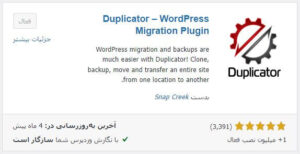
بعد از دانلود و فعال سازی پلاگین داپلیکیتور در پیشخوان وردپرس شما زبانه ای به نام Duplicator افزوده می شود که با رفتن موس بر روی آن زبانه ای باز میشود که با رفتن به قسمت packages وارد قسمت مدیریت پشتیبان گیری و ساخت بسته نصبی خواهید شد.
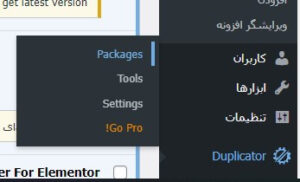
- حال برای ساخت بک آپ و بسته نصبی روی گزینه Create New کلیک کنید
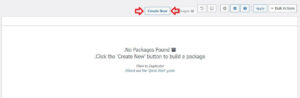
پنجره باز شده دارای 4 قسمت و آیتم می باشد که هر کدام برای تنظیمات بیشتر پشتیبانگیری می باشد اما برای بک آپ گیری کلی سایت شما نیاز به تغییر هیچ کدام از موارد را ندارید و می توانید از این مرحله گذر کنید و با زدن بر روی دکمه next از این مرحله رد بشوید.
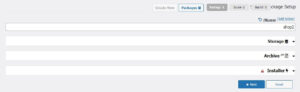
4 آیتم تنظیمات شامل Name ، Storage ، Archive ، Installer می باشد.
- Name : در این قسمت می توانید برای فایل نصبی و یا بک آپ خود نام دلخواهی را ثبت کنید.
- Storage : در این قسمت شما می توانید محل ذخیره سازی فایل بک آپ را تغییر دهید اما قابل ذکر است که در نسخه رایگان این افزونه فقط قابلیت ذخیره در هاست خود وجود دارد و در انتهای پشتیبانگیری قابلیت دانلود آن و ذخیره در کامپیوتر شخصی هم وجود دارد اما در نسخه حرفه ای این پلاگین قابلیت ذخیره در گوگل درایو ، دراپ باکس و مایکروسافت کلود و … هم وجود دارد.
- Archive : در زبانه آرشیو به شما امکان فیلتر کردن قبل از پشتیبانی از سایت وجود دارد مثلا شما می توانید فقط از پایگاه داده پشتیبانی بگیرید و یا فقط از پوشه پلاگین ها و یا آپلود ها بک آپ بگیرید.
- Installer : در این زبانه می توانید تنظیمات و یا محدودیت جهت نصب این فایل نصبی و یا بک آپ قرار دهید مثلا می توانید روی بک آپ سایت پسورد قرار دهید و یا محدودیت هاست و سرور برای نصب این فایل نصبی قرار دهید که در صورت انتشار و دانلود فرد ناشناس از این بک آپ سو استفاده نشود و کسی به غیر شما نتواند از این بک آپ استفاده کند.
حال بعد از انجام تنظیمات روی گزین next زده تا افزونه داپلیکیتور ، سایت شما را آنالیز و اسکن کرده و در صورت وجود خطا برای بک آپ گیری شما را آگاه و به شما اطلاع خواهد داد.
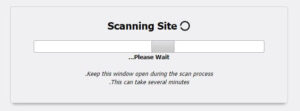
بعد از گذشت حدود 1 دقیقه که سایت شما توسط افزونه آنالیز شد صفحه ای باز شده که آزمون ها را به صورت good و یا ارور نشان می دهد که در صورت این که تمام موارد به صورت good بود تیک گزینه می خواهم ادامه دهم را زده تا گزینه build فعال شده و با زدن روی این گزینه به مرحله پشتیبانگیری می رویدو گزینه Notice جهت اطلاع و هشدار به شما می باشد و در بیشتر اوقات برای شما مشکلی ایجاد نمیکند ، اما توجه کنید در صورت ارور دادن دسترسی به بک آپ گیری برای شما باز است اما توجه کنید که امکان دارد در زمان بازیابی فایل پشتیبان گیری ، به مشکل برخورد کنید و به درستی فایل بازیابی نشود.
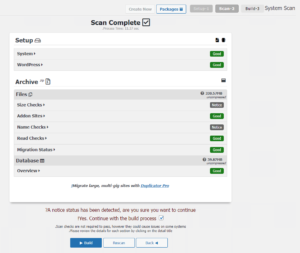
بعد از زدن گزینه build افزونه شروع به پشتیبان گیری و ساخت بسته نصبی از سایت شما می شود و با اتمام پشتیبانگیری پیام Package Completed را به شما می دهد که در صفحه ی باز شده پنجره ای به نام Download Package File وجود دارد که در این صفحه شما می توانید بسته نصبی (Installer) و بک آپ ، گرفته از ساخت خود (Archive) را دانلود کنید و با زدن روی گزینه One-Click Download هر دو فایل بک آپ و فایل نصبی را به صورت یکجا دانلود کنید.
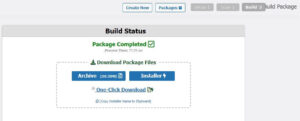
و در صورت اینکه این فایل را دانلود نکرده اید ، فایل بک آپ در هاست شما ذخیره شده و شما در پنجره Duplicator > packages پنل وردپرسی خود دسترسی به بک آپ برای شما فراهم است که می توانید در این پنجره فایل بک آپ خود را دانلود و یا حذف و یا بازیابی کنید.

آموزش نصب بسته نصبی و بازیابی بک آپ گرفته شده با افزونه داپلیکیتور
در زمان ساخت بسته نصبی و پشتیبانی از سایت تفاوتی در مراحل آن وجود نداشت اما در مراحل بازیابی و نصب بسته نصبی تفاوتی وجود دارد.
تفاوت بسته نصبی و بازیابی بک آپ در آن است که در زمان راه اندازی بسته نصبی ما وردپرسی در هاست خود نداریم و بیشتر اوقات زمانی کاربرد دارد که بخواهیم سایت و قالب خود را به هاست و یا دامنه جدیدی انتقال دهیم در این صورت ما بدون نصب وردپرس در هاست جدید با داشتن فایل installer در کنار فایل بک آپ می توان سایت و یا قالب را با تمامی ویژگی ها و به طور کامل به راحتی به هاست جدید انتقال دهیم.
اما زمانی که سایت ما به مشکلی برخورد کرده و بخواهیم کل سایت را به بک آپ چند روز قبل برگردانیم دیگر نیاز به فایل نصبی نداریم و در قسمت پنل وردپرس و با انتخاب بک آپ تاریخ های قبلی می توان به راحتی بک آپ را بازیابی کرد ، اما نکته اینجاست که بازیابی بک آپ فقط در نسخه pro افزونه داپلیکیتور کارایی دارد و برای بازیابی بک آپ از طریق پنل وردپرس نیاز است حتما نسخه حرفه ای این افزونه را خریدارید کنید ، اما شما میتوانید از طریق نصب بسته نصبی بک آپ را بازیابی کنید اما این کار سخت تر از بازیابی بک آپ در پنل وردپرس می باشد و خطرات از دست رفتن سایت هم وجود دارد پس حتما پیشنهاد میکنم اگر میخواهید از سایت خود بک آپ بگیرید و در زمانی آن را بازیابی کنید حتما یا از نسخه pro این افزونه استفاده کنید و یا از افزونه های رایگانی همچون All-in-One WP Migration که به صورت رایگان از مخزن وردپرس می توان دانلود کرد ، استفاده نمایید.
مراحل نصب بسته نصبی افزونه داپلیکیتور
برای نصب بسته نصبی و یا بازیابی بک آپ اول باید فایل Installer و Archive را که از قبل دانلود کرده ایم را در پوشه هاست خود )در هاست cpanel در پوشه public_html) کپی کنید.
در مرحله بعد باید بعد از نام سایت خود installer.php را وارد کنید، همانند آدرس زیر:
Digikala.com/installer.php
برای نصب در لوکال هاست باید نام پوشه و بعد آن installer.php را قرار دهید ، مانند آدرس زیر:
localhost/shop/installer.php
حال بعد از رفتن به آدرس بالا پنجره ای برای شما باز می شود که در صورت ارور ندادن و Pass شده مراحل با زدن تیک شرایط را می پذیرم دکمه Next فعال شده و با زدن روی آن به مرحله بعد می روید
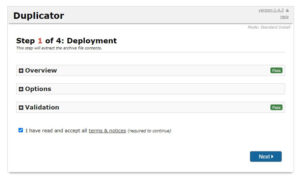
در این صفحه باید اطلاعات پایگاه داده خود را که میخواهید اطلاعات سایتتان در آن ذخیره شود را وارد کنید. برای تنظیم کردن تنظیمات پایگاه داده خود ، زبانه Setup را باز کرده و تمامی قسمت های آن را تکمیل کنید.
- Action : این آیتم دارای 4 زبانه می باشد که فقط در نسخه رایگان آن 2 زبانه آن فعال می باشد.
1- Create new database : این زبانه را زمانی انتخاب میکنید که شما هنوز در هاست خود دیتابیسی را نساخته اید و یا نمیخواهید از دیتابیس قبلی استفاده کنید و اطلاعات آن را پاک کنید در این صورت این آیتم را انتخاب میکنید و با زدن این گزینه باید Database ، User ، Password جدید وارد کنید.
2- Remove all data : این زبانه را زمانی انتخاب می کنید که از قبل شما پایگاه داده ای را ساخته اید و می خواهید از آن استفاده کنید.
نکته بسیار مهم: با زدن این گزینه و انتخاب دیتابیس تمامی اطلاعات قبلی دیتابیس شما حذف می گردد و در صورت داشتن اطلاعات روی دیتابیس خود حتما قبل از زدن این گزینه از دیتابیس خود بک آپ بگیرید. - Host : این گزینه به صورت اتوماتیک پر می شود و آن را تغییر ندهید
- Database: شما باید در جلوی این آیتم اگر از قبل دیتابیسی ساخته اید نام آن را وارد کنید و اگر از قبل دیتابیسی نساختید و آیتم Action را بر روی Create new database قرار داده اید باید نامی را برای دیتابیس جدید انتخاب کنید و در جلوی آیتم Database قرار دهید.
- User & Password : اگر از قبل دیتابیسی داشتید یوزر و پسورد آن را وارد کنید و در غیر این صورت یوزر و پسورد جدیدی وارد کنید.
زبانه Options و Validation برای تنظیات بیشتر است و در بیشتر اوقات نیاز به تغییر و اصلاح آن نیست.
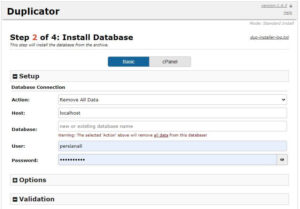
حال بعد از تنظیم کردن تنظیمات دیتابیس خود ، روی دکمه Test Database کلیک کرده تا موارد وارد شده در زبانه Setup راستی آزمایی شود و در صورت صحیح بودن دیتابیس و یوزر و پسورد ، گزینه Next فعال شده و با زدن بر روی آن پنجره ای باز شده و روی ok کلیک کنید تا به صفحه نصب بک آپ انتقال پیدا کنید.
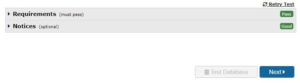
بعد از گذشت 1 الی 5 دقیقه بک آپ شما نصب گردیده و حال به صفحه تنظیمات نهایی که مربوط به وردپرس می باشد انتقال پیدا می کنید.
این صفحه دارای 3 زبانه می باشد که درصورتی که فقط می خواهید بک آپ سایتتان را بازیابی کنید نیاز به تکمیل موارد زیر نیست اما در صورتی که می خواهید پکیج نصبی را نصب کنید حتما تمامی موارد زیر را با دقت وارد کنید:
- Setup : در این قسمت شما می توانید آدرس و نام سایت و محل نصب بک آپ را تغییر دهید. (آدرس به صورت اتوماتیک تغییر میکند فقط در صورت که سایت شما از گواهی ssl پشتیبانی می کند ، قبل از نام سایت خود https اضافه کنید تا تمامی صفحات سایت شما با https باز شود.)
- Replace : این گزینه فقط در نسخه pro افزونه فعال می باشد.
- Options : اگر شما فایل نصبی را از سایتی خریداری کردید این گزینه را به دقت تمامی موارد آن را وارد کنید تا کاربری جدید برای شما ساخته و با یوزر و پسورد وارده در این قسمت شما می توانید وارد پنل مدیریتی سایت خود شوید.
* Username : نام کاربری پنل مدیریتی سایت (به صورت انگلیسی)
* Password : رمز عبور پنل مدیریتی سایت
* Email : ایمیل جهت ورود و فراموشی پسورد پنل مدیریتی
* Nickname : شهرت
* First name : نام
* First name : نام خانوادگی
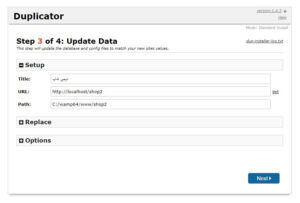
حال بعد از تکمیل موارد فوق بر روی دکمه Next کلیک کرد تا مراحل بازیابی به اتمام برسد. و در صفحه جدید با زدن بر روی دکمه Admin Login شما می توانید با وارد کردن یوزر و پسوردی که از قبل داشتید و یا اگر کاربر جدیدی میباشد با وارد کردن یوزر و پسوردی که در صفحه قبل در زبانه Options وارد کردید میتوان وارد پنل وردپرس سایت خود گردید.